|
DAPHNE


Grazie Annie per il permesso di tradurre i tuoi tutorial

qui puoi trovare qualche risposta ai tuoi dubbi.
Se l'argomento che ti interessa non Ŕ presente, ti prego di segnalarmelo.
Questo tutorial Ŕ stato scritto con PSP2020 e tradotto con PSPX9 and PSP2020, ma pu˛ essere realizzato anche con le altre versioni di PSP.
Dalla versione X4, il comando Immagine>Rifletti Ŕ stato sostituito con Immagine>Capovolgi in orizzontale,
e il comando Immagine>Capovolgi con Immagine>Capovolgi in verticale.
Nelle versioni X5 e X6, le funzioni sono state migliorate rendendo disponibile il menu Oggetti.
Con il nuovo X7 sono tornati i comandi Immagine>Rifletti e Immagine>Capovolgi, ma con nuove funzioni.
Vedi la scheda sull'argomento qui
 traduzione in francese qui traduzione in francese qui
 traduzione in inglese qui traduzione in inglese qui
 le vostre versioni qui le vostre versioni qui
Occorrente:

Per il tube e le maschere grazie Renée e Narah.
(I siti dei creatori del materiale qui)
Filtri:
in caso di dubbi, ricorda di consultare la mia sezione filtri qui
Filters Unlimited 2.0 qui
Simple - Diamonds qui
[AFS IMPORT] - sqborder 2 qui
Toadies - What are you qui
I filtri Toadies, AFS IMPORT e Simple si possono usare da soli o importati in Filters Unlimited
(come fare vedi qui)
Se un filtro fornito appare con questa icona  deve necessariamente essere importato in Filters Unlimited. deve necessariamente essere importato in Filters Unlimited.

non esitare a cambiare modalitÓ di miscelatura e opacitÓ secondo i colori utilizzati.

Metti le selezioni nella cartella Selezioni.
Apri le maschere in PSP e minimizzale con il resto del materiale.
1. Apri una nuova immagine trasparente 650 x 500 pixels.
2. Imposta il colore di primo piano con il colore chiaro #c8e1e5
e il colore di sfondo con il colore scuro #034f89.
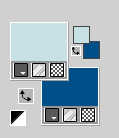
3. Riempi  l'immagine trasparente con il colore di primo piano. l'immagine trasparente con il colore di primo piano.
4. Selezione>Seleziona tutto.
Apri il tube Renee-Tubes-Avril-2024-44 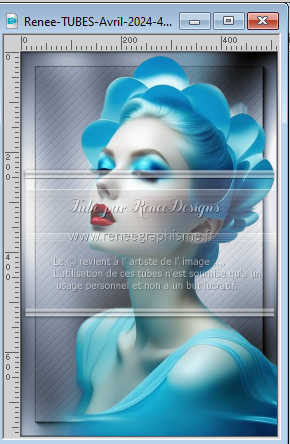
Modifica>Copia.
Minimizza il tube.
Torna al tuo lavoro e vai a Modifica>Incolla nella selezione.
Selezione>Deseleziona.
5. Effetti>Effetti di immagine>Motivo unico, con i settaggi standard.

6. Regola>Sfocatura>Sfocatura gaussiana - raggio 40

7. Effetti>Effetti di immagine>Scostamento.
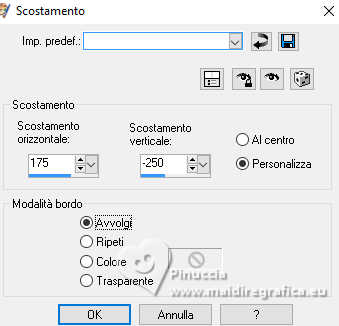
Effetti>Effetti di bordo>Aumenta di pi¨.
8. Livelli>Duplica.
Effetti>Effetti geometrici>Inclina.
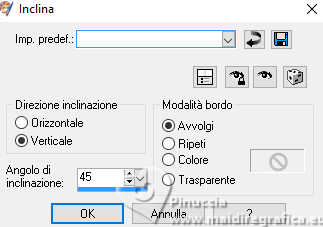
9. Cambia la modalitÓ di miscelatura di questo livello in Sovrapponi.
Livelli>Unisci>Unisci gi¨.
10. Livelli>Duplica.
Immagine>Rifletti>Rifletti orizzontalmente.
11. Abbassa l'opacitÓ di questo livello al 50%.
Livelli>Unisci>Unisci gi¨.
12. Effetti>Effetti di immagine>Motivo unico, orizzontale selezionato.

13. Selezione>Carica/Salva selezione>Carica selezione da disco.
Cerca e carica la selezione daphne-1-cre@nnie
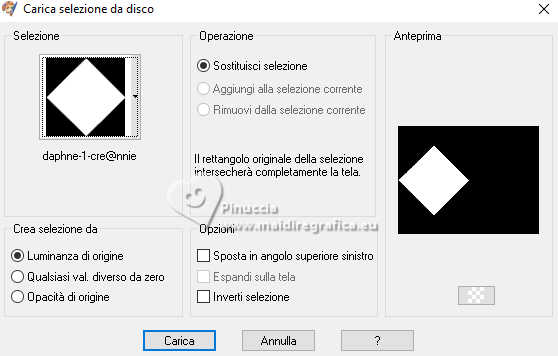
Selezione>Innalza selezione a livello.
14. Effetti>Effetti 3D>Sfalsa ombra, colore nero.
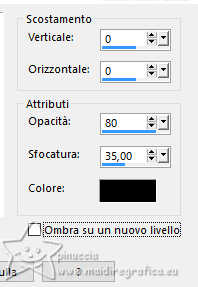
Selezione>Deseleziona.
15. Livelli>Duplica.
Immagine>Rifletti>Rifletti orizzontalmente (Immagine>Rifletti)
Immagine>Rifletti>Rifletti verticalmente (Immagine>Capovolgi).
16. Attiva il livello inferiore.
Effetti>Effetti di trama>Veneziana - colore di sfondo.

17. Selezione>Seleziona tutto.
Immagine>Aggiungi bordatura, simmetriche non selezionato, colore di sfondo.
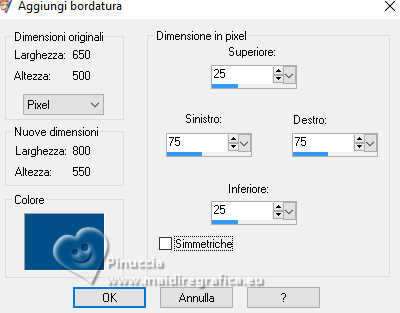
18. Selezione>Inverti.
Effetti>Plugins>Simple - Diamonds
Questo filtro lavora senza finestra; risultato

19. Regola>Sfocatura>Sfocatura gaussiana, con i settaggi precedenti.

20. Effetti>Effetti di trama>Veneziana - con i settaggi precedenti.

21. Selezione>Inverti.
Effetti>Effetti 3D>Sfalsa ombra, con i settaggi precedenti.
Selezione>Deseleziona.
22. Effetti>Effetti di immagine>Motivo unico, con i settaggi precedenti.

23. Selezione>Seleziona tutto.
Immagine>Aggiungi bordatura, simmetriche non selezionato, colore di primo piano.
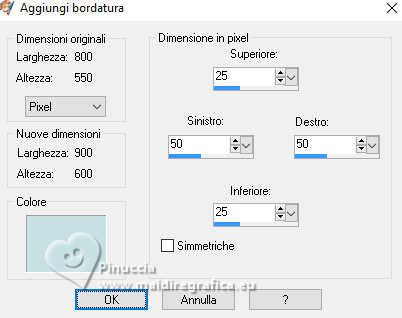
24. Selezione>Inverti.
Effetti>Plugins>[AFS IMPORT] - sqborder 2.
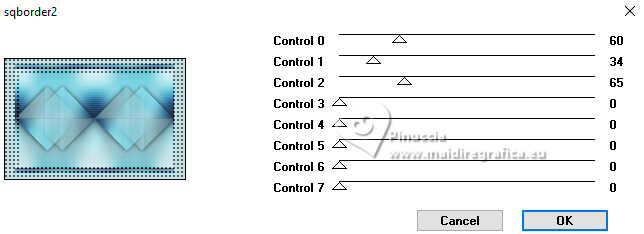
25. Effetti>Effetti di distorsione>Vento - da destra, intensitÓ 100

Selezione>Deseleziona.
26. Effetti>Effetti di immagine>Motivo unico.
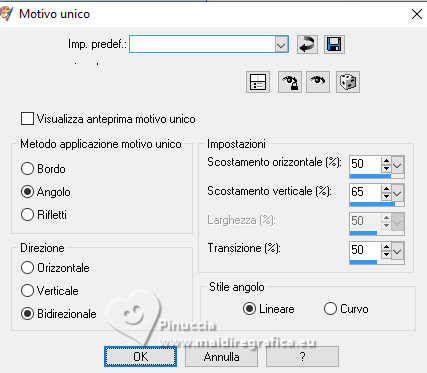
27. Livelli>Duplica.
Immagine>Rifletti>Rifletti orizzontalmente (Immagine>Rifletti)
Immagine>Rifletti>Rifletti verticalmente (Immagine>Capovolgi).
28. Abbassa l'opacitÓ di questo livello al 50%.
Livelli>Unisci>Unisci gi¨.
29. Livelli>Nuovo livello raster.
Riempi  il livello con il colore di primo piano. il livello con il colore di primo piano.
30. Livelli>Nuovo livello maschera>Da immagine.
Apri il menu sotto la finestra di origine e vedrai la lista dei files aperti.
Seleziona la maschera NarahsMasks_1813

Livelli>Unisci>Unisci gruppo.
31. Effetti>Effetti di bordo>Aumenta di pi¨.
Dovresti avere questo
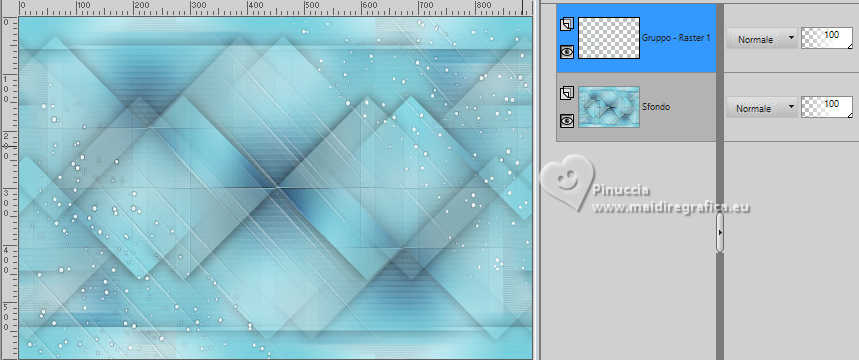
32. Attiva il livello inferiore.
Selezione>Carica/Salva selezione>Carica selezione da disco.
Cerca e carica la selezione daphne-2-cre@nnie
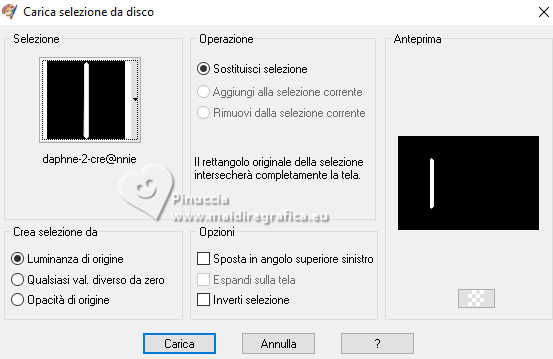
Selezione>Innalza selezione a livello.
Selezione>Deseleziona.
33. Cambia la modalitÓ di miscelatura di questo livello in Sovrapponi.
34. Effetti>Effetti 3D>Sfalsa ombra, con i settaggi precedenti.
35. Livelli>Disponi>Porta in alto.
36. Livelli>Duplica.
Immagine>Rifletti>Rifletti orizzontalmente (Immagine>Rifletti).
Livelli>Unisci>Unisci gi¨.
37. Livelli>Duplica.
Effetti>Plugins>Toadies - What are you.
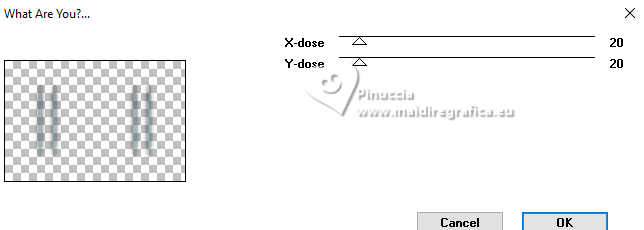
Effetti>Effetti di bordo>Aumenta di pi¨.
38. Livelli>Unisci>Unisci visibile.
39. Livelli>Duplica.
Effetti>Effetti di riflesso>Specchio rotante.

40. Cambia la modalitÓ di miscelatura di questo livello in Sovrapponi.
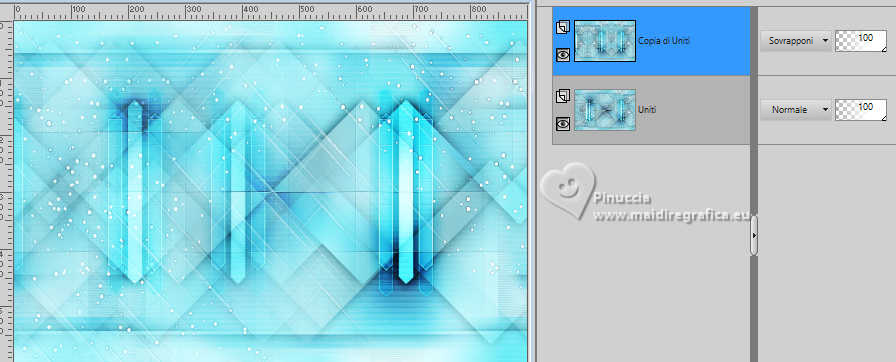
41. Imposta il colore di primo piano con un colore differente: #910915.
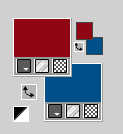
Livelli>Nuovo livello raster.
Riempi  il livello con il colore di primo piano. il livello con il colore di primo piano.
42. Livelli>Nuovo livello maschera>Da immagine.
Apri il menu sotto la finestra di origine
e seleziona la maschera Narah_Mask_0850

Livelli>Unisci>Unisci gruppo.
43. Cambia la modalitÓ di miscelatura di questo livello in Luce netta.
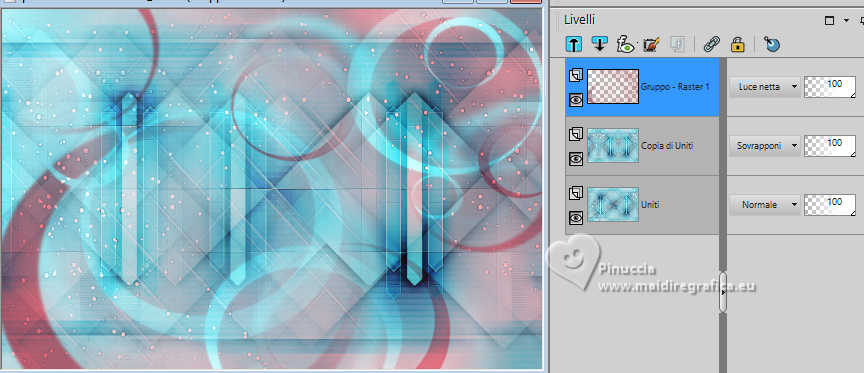
44. Selezione>Seleziona tutto.
Immagine>Aggiungi bordatura, simmetriche non selezionato, colore di primo piano.
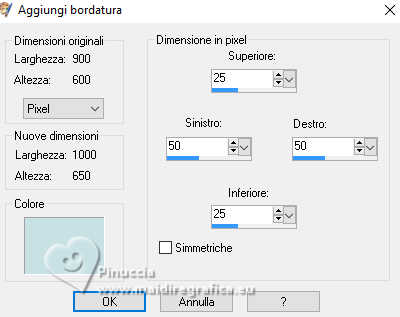
45. Effetti>Effetti di immagine>Motivo unico, con i settaggi precedenti.
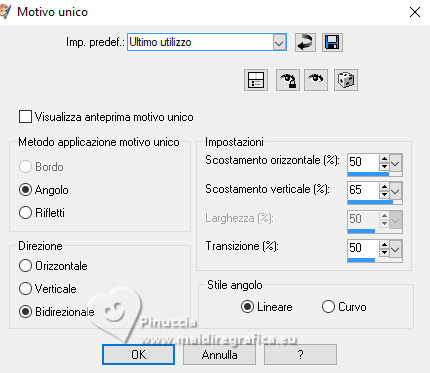
46. Selezione>Inverti.
Effetti>Plugins>[AFS IMPORT] - sqborder 2, con i settaggi precedenti.
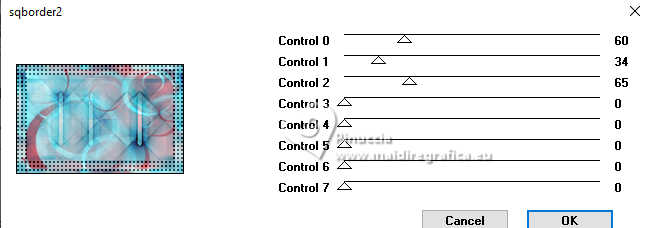
47. Selezione>Inverti.
Effetti>Effetti 3D>Sfalsa ombra, con i settaggi precedenti.
Selezione>Deseleziona.
48. Attiva nuovamente il tube (ma dovrebbe essere ancora in memoria) Renee-Tubes-Avril-2024-44
Modifica>Copia.
Torna al tuo lavoro e vai a Modifica>Incolla come nuovo livello.
Immagine>Ridimensiona, all'85%, tutti i livelli non selezionato.
Immagine>Rifletti>Rifletti orizzontalmente.
49. Tasto K per attivare lo strumento Puntatore 
Imposta Posizione X: 0,00 e Posizione Y: -2,00.
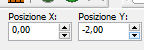
50. Effetti>Effetti 3D>Sfalsa ombra, con i settaggi precedenti.
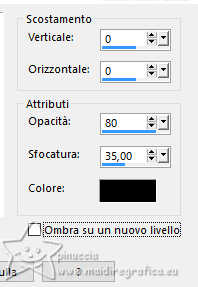
51. Apri il tube tekst-daphne 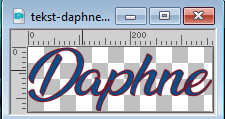
Modifica>Copia.
Torna al tuo lavoro e vai a Modifica>Incolla come nuovo livello.
52. Imposta Posizione X: 570,00 e Posizione Y: 469,00.
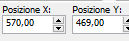
Tasto M per deselezionare lo strumento.
53. Effetti>Effetti 3D>Sfalsa ombra, colore nero.

54. Firma il tuo lavoro su un nuovo livello.
55. Immagine>Aggiungi bordatura, 1 pixel, simmetriche, colore di sfondo.
56. Immagine>Ridimensiona, 800 pixels di larghezza, tutti i livelli selezionato.
Salva in formato jpg.
Per i tubes di questi esempi grazie
Luz Cristina

Criss


Puoi scrivermi se hai problemi o dubbi, o trovi un link che non funziona, o soltanto per un saluto.
3 Maggio 2024

|





